下面给大家介绍的是ug轴、直径和高度来创建圆柱的方法,希望能帮助到大家,请继续关注QQsO教程网。
1、打开ugNX12软件,点击主页,点击圆柱工具,效果如下:
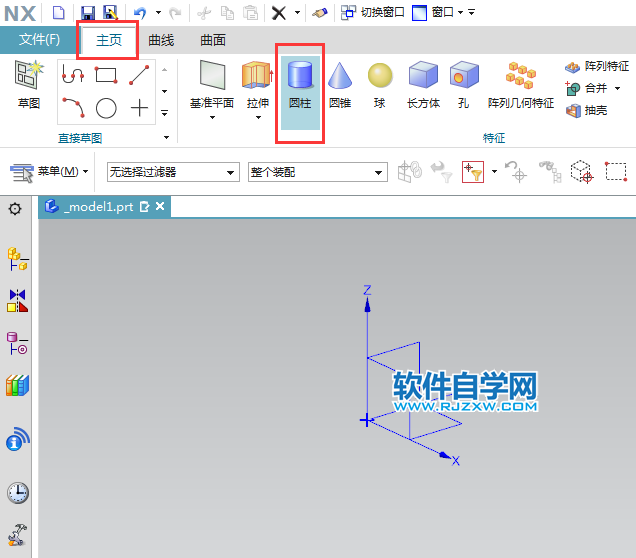
2、弹出圆柱对话,轴选择指定矢量XY面,效果如下:
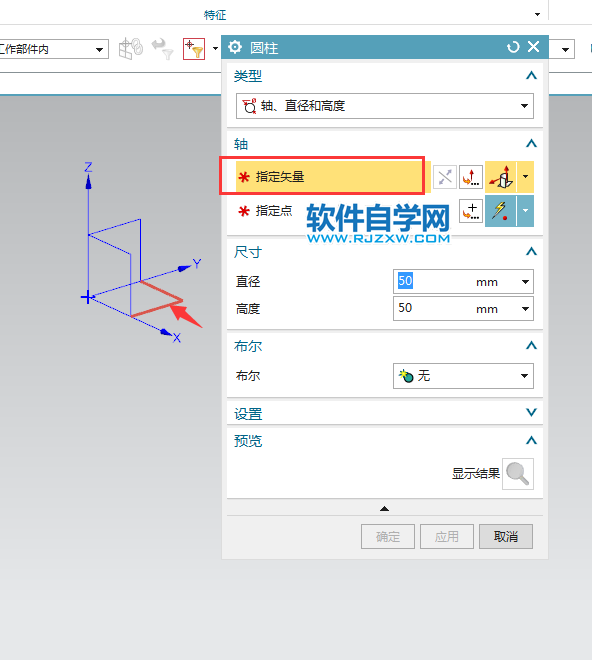
3、然后点击指定点,选择原点,效果如下:
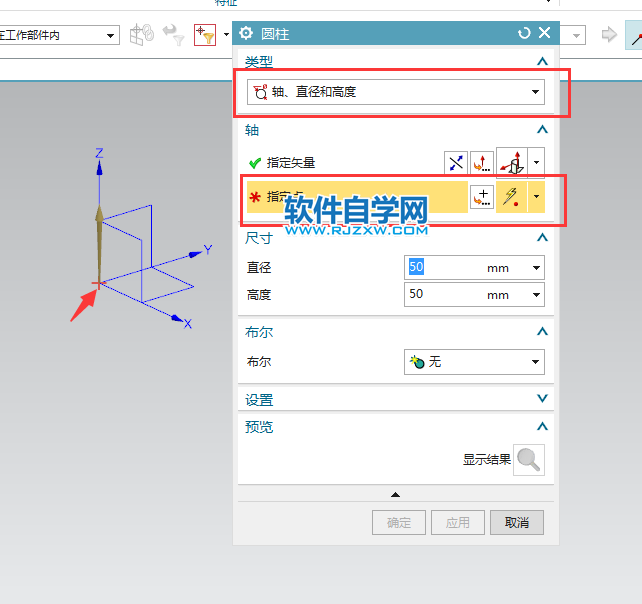
4、圆柱位置定好后,就可以把尺寸设置好,直径与高度的参数,效果如下:
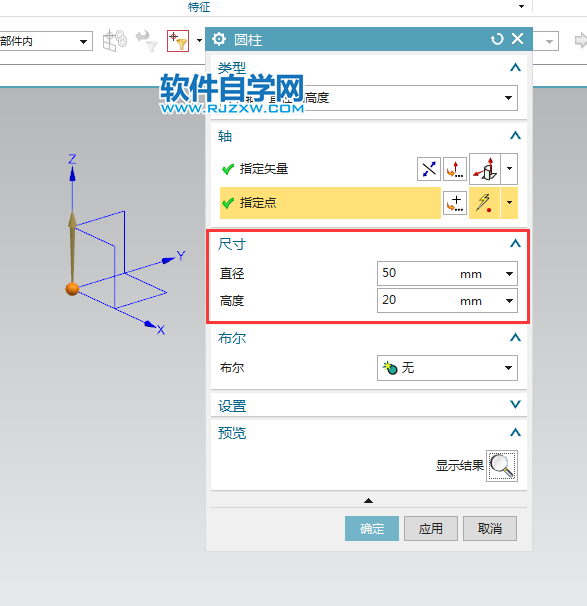
5、这样一个简单的圆柱就创建好了,谢谢!
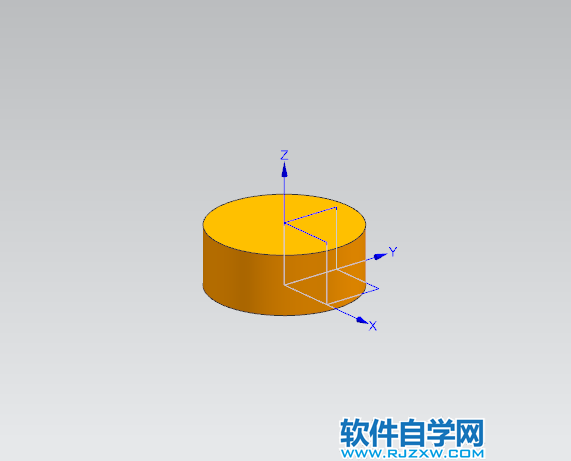
下面给大家介绍的是ug轴、直径和高度来创建圆柱的方法,希望能帮助到大家,请继续关注QQsO教程网。
1、打开ugNX12软件,点击主页,点击圆柱工具,效果如下:
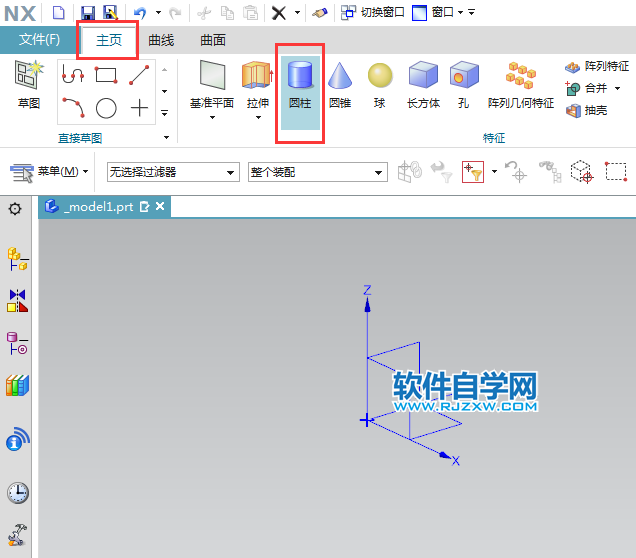
2、弹出圆柱对话,轴选择指定矢量XY面,效果如下:
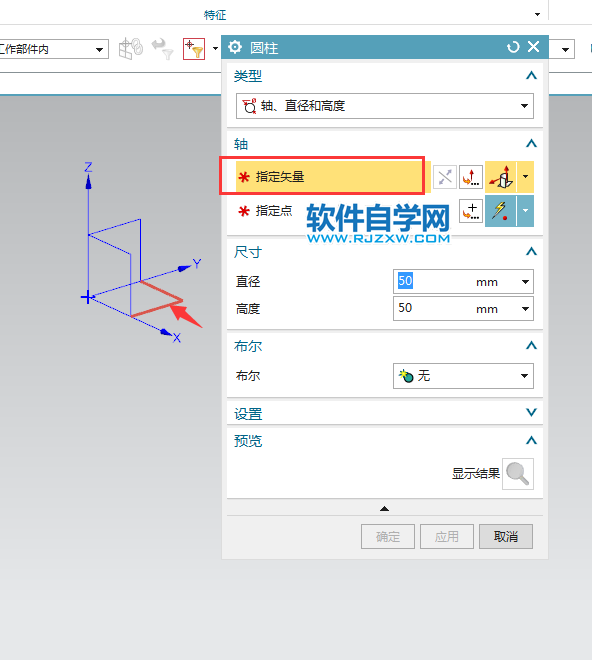
3、然后点击指定点,选择原点,效果如下:
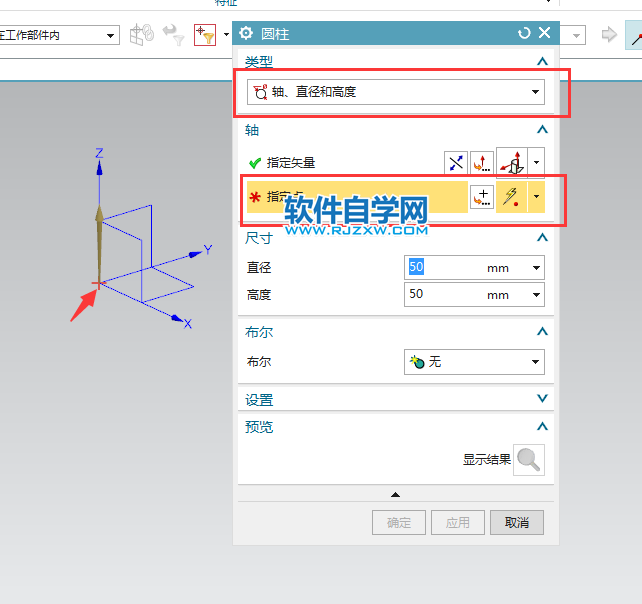
4、圆柱位置定好后,就可以把尺寸设置好,直径与高度的参数,效果如下:
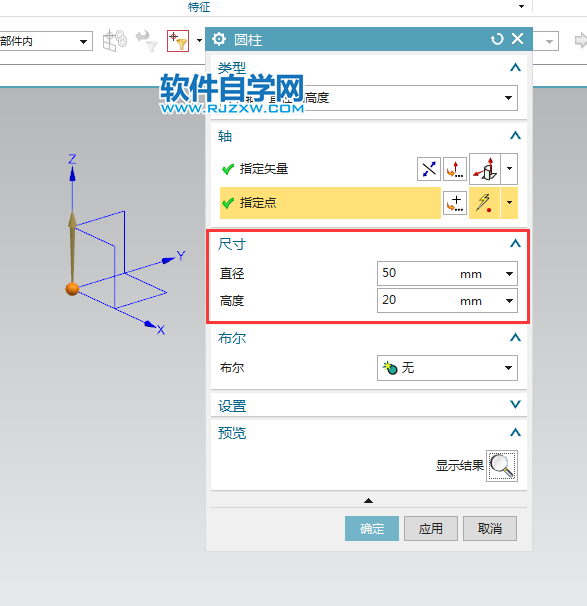
5、这样一个简单的圆柱就创建好了,谢谢!
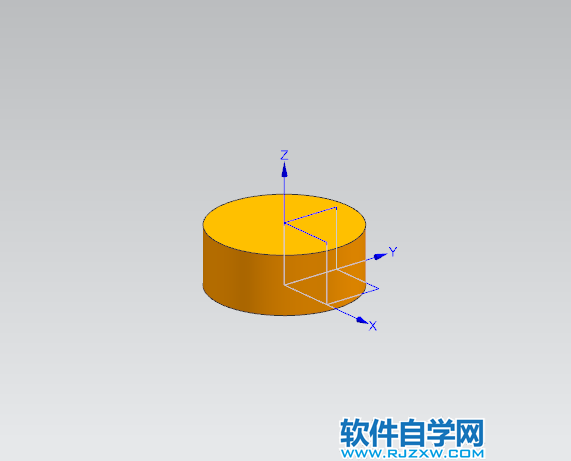
标签: UG




